按之前的方法给TITAN X安装cuda8.0会发生循环登录的问题,因此换了一种安装方法
参考:https://www.jianshu.com/p/002ece426793,http://blog.csdn.net/jzrita/article/details/72887677
官方下载地址https://www.ubuntu.com/download 下载最新版,下载下来后使用软碟通制作安装镜像
安装完系统,更新系统
sudo apt-get update sudo apt-get upgrade
安装依赖包
sudo apt-get install libprotobuf-dev libleveldb-dev libsnappy-dev libopencv-dev libhdf5-serial-dev protobuf-compiler sudo apt-get install --no-install-recommends libboost-all-dev sudo apt-get install libopenblas-dev liblapack-dev libatlas-base-dev sudo apt-get install libgflags-dev libgoogle-glog-dev liblmdb-dev sudo apt-get install git cmake build-essential
禁用 nouveau
安装好依赖包后需要禁用 nouveau,只有在禁用掉 nouveau 后才能顺利安装 NVIDIA 显卡驱动,禁用方法就是在 /etc/modprobe.d/blacklist-nouveau.conf 文件中添加一条禁用命令,首先需要打开该文件,通过以下命令打开:
sudo gedit /etc/modprobe.d/blacklist-nouveau.conf
打开后发现该文件中没有任何内容,写入:
blacklist nouveau option nouveau modeset=0
保存时命令窗口可能会出现以下提示:
** (gedit:4243): WARNING **: Set document metadata failed: 不支持设置属性 metadata::gedit-position
无视此提示~,保存后关闭文件,注意此时还需执行以下命令使禁用 nouveau 真正生效:
sudo update-initramfs -u
配置环境变量
同样使用 gedit 命令打开配置文件:
sudo gedit ~/.bashrc
打开后在文件最后加入以下两行内容:
export LD_LIBRARY_PATH=/usr/lib/x86_64-linux-gnu:$LD_LIBRARY_PATH export LD_LIBRARY_PATH=/lib/x86_64-linux-gnu:$LD_LIBRARY_PATH
安装NVIDIA驱动
采用ppa安装方式
Ctrl+Alt+F1进入tty命令控制台
sudo service lightdm stop sudo add-apt-repository ppa:graphics-drivers/ppa sudo apt-get update sudo apt-get -y install nvidia-375 sudo apt-get -y install mesa-common-dev freeglut3-dev sudo reboot
安装cuda8.0
到官网下载cuda_8.0.44_linux.run,复制到根目录下。
sudo sh cuda_8.0.44_linux.run --tmpdir=/tmp/
遇到问题:incomplete installation,然后执行,
sudo apt-get install freeglut3-dev build-essential libx11-dev libxmu-dev libxi-dev libgl1-mesa-glx libglu1-mesa libglu1-mesa-dev sudo sh cuda_8.0.44_linux.run -silent -driver
注:此时安装过程中提示是否要安装NVIDIA驱动时选择no。其他选择yes或默认即可。
Install NVIDIA Accelerated Graphics Driver for Linux-x86_64 361.62? (y)es/(n)o/(q)uit: n
安装完毕后声明环境变量:
在.bashrc尾部添加如下内容:
export PATH=/usr/local/cuda-8.0/bin:$PATH export LD_LIBRARY_PATH=/usr/local/cuda-8.0/lib64:$LD_LIBRARY_PATH
使该配置生效:
source ~/.bashrc
测试cuda8.0是否安装成功参照http://www.cnblogs.com/lindaxin/p/7738784.html
在测试cuda的sample时出现了一个错误,出现报错/usr/bin/ld: cannot find -lnvcuvid
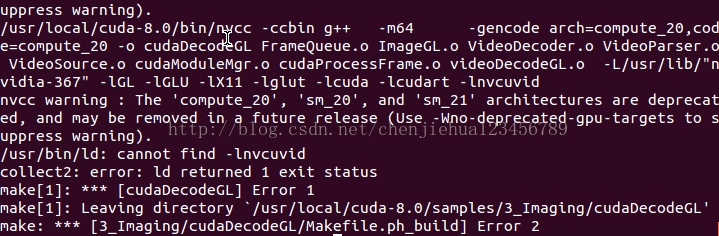
问题的原因在于没有找到libnvcuvid.so 和libnvcuvid.so.1的库
解决方法:
首先在linunx下通过查找,找到这两个库的相关路径,再创建这两个库的软连接,具体方法如下
sudo ln -s 该库的路径/libnvcuvid.so /usr/lib/libnvcuvid.so sudo ln -s 该库的路径/libnvcuvid.so.1 /usr/lib/libnvcuvid.so.1
如果实在不知道怎么做就直接把libnvcuvid.so和libnvcuvid.so.1文件复制到/usr/lib中
安装cudnn6